Apple Pay ඊයේ උදේ ඉඳන් නිල වශයෙන් ලබා ගත හැකිය චෙක් ජනරජයේ බැංකු හයක් සහ බැංකු නොවන ආයතන දෙකක සහාය ඇතිව. බොහෝ දෙනෙකුට, සේවාව යනු වෙළෙන්දන්ගේ සම්බන්ධතා රහිත පර්යන්තවල iPhone හෝ Apple Watch සමඟ ගෙවීමයි. මීට අමතරව, Apple Pay අන්තර්ජාලයේ, එනම් ඊ-සාප්පු සහ යෙදුම්වල පහසු, වේගවත් සහ ආරක්ෂිත ගෙවීම් ද සපයයි. එබැවින්, අපි අන්තර්ජාලය හරහා Apple Pay හඳුන්වා දී එය සකසන්නේ කෙසේද, එය භාවිතා කරන්නේ කෙසේද සහ සේවාවට සහාය වන්නේ කවුරුන්ද යන්න ගැන කතා කරමු.
සේවාවේ ඉලක්කය වන්නේ කාඩ්පතෙන් ගෙවීම් දත්ත පිටපත් කිරීම වැළැක්වීම සහ සමස්ත ගෙවීම් ක්රියාවලිය වේගවත් කිරීම සහ සුරක්ෂිත කිරීමයි. ගෙවීම සිදු කිරීම සඳහා, e-shop හෝ යෙදුමේ ඇති බොත්තම මත ක්ලික් කිරීම ප්රමාණවත් වන අතර එය ගෙවනු ලැබේ. ගිණුමක් සෑදීමට හෝ බිල්පත් තොරතුරු සහ ලිපින පිරවීමට අවශ්ය නැත, මන්ද මේවා දැනටමත් ඔබගේ උපාංගයේ සේවා සැකසීම් වල කොටසක් වේ. ස්පර්ශ හැඳුනුම්පත හෝ මුහුණු හැඳුනුම්පත භාවිතයෙන් සත්යාපනයට ස්තූතිවන්ත වන පරිදි ආරක්ෂාව සහතික කෙරේ. Apple Pay සමඟ අමුත්තන් ගෙවීමේදී පවා, ගෙවීම් සඳහා අතථ්ය කාඩ්පතක් භාවිතා කරයි, එබැවින් වෙළඳුන්ට ඔබේ සැබෑ කාඩ්පත් දත්ත දැකිය නොහැක.

සහාය දක්වන උපාංග
Apple Pay හරහා මාර්ගගත ගෙවීම් කිරීම iPhone, iPad සහ 2012 හෝ ඊට පසු ඕනෑම Mac හි සහය දක්වන මාදිලිවල කළ හැකිය. Mac හි ස්පර්ශ හැඳුනුම්පත තිබේ නම්, ගෙවීම් සත්යාපනය කිරීමට ඇඟිලි සලකුණක් භාවිතා කරයි, එසේ නොමැතිනම් අත්සන් කළ යුතු iPhone (ස්පර්ශ හැඳුනුම්පත/මුහුණු හැඳුනුම්පත) හෝ Apple Watch (පැති බොත්තම දෙවරක් ඔබන්න) භාවිතා කිරීම අවශ්ය වේ. එකම Apple ID එකට.
- ටච් හැඳුනුම්පත සහිත මැක්බුක්
- 2012 සිට Mac + iPhone හෝ Apple Watch
- iPhone 6 සහ පසුව
- iPad Pro සහ පසුව
- iPad 5 වන පරම්පරාව සහ පසුව
- iPad mini 3 සහ පසුව
- අයිපෑඩ් ගුවන් 2
ඊ-සාප්පු/යෙදුම් වලින් සහාය
Apple Pay චෙක් වෙළඳපොලේ ඇත්තේ කෙටි කාලයක් සඳහා පමණි, එබැවින් e-shops සහ වෙනත් සේවාවන් විසින් ක්රියාත්මක කිරීම තවමත් සම්පූර්ණ කර නොමැත. ඊයේ දිනයේදී ඔහු පොරොන්දු විය උදාහරණයක් ලෙස, විශාලතම දේශීය ඔන්ලයින් සිල්ලර වෙළෙන්දා වන Alza.cz හි සහාය, එය ඉදිරි දිනවලදී එහි යෙදුමට ක්රමය එකතු කරන අතර පසුව කෙලින්ම e-shop වෙත. T-Mobile විසින් එහි යෙදුමේ සහ වෙබ් අඩවියේ ද සේවාව ලබා දෙනු ඇත. චෙක් ජනරජයේ පළමු විද්යුත් සාප්පුව ලෙස PayU සමඟ සහයෝගයෙන් එය ලබා දුන් postovnezdarma.cz හි Apple Pay සමඟ අමුත්තන් උත්සාහ කිරීමට දැනටමත් හැකි ය.
ඊ-සාප්පු
- තැපැල් ගාස්තු ZDARMA.cz
- Alza.cz (ඉක්මනින්)
- T-Mobile (ළඟදීම පැමිණේ)
- Slevomat.cz
අප්ලිකේස්
- ASOS
- ෆ්ලික්ස්බස්
- වෙන්කරවා ගැනීම
- අඩිඩාස්
- Ryanair
- හෝටලය අද රෑ
- විසිතුරු
- ගෙටියර්ගුයිඩ්
- Vueling එයාර්ලයින්ස්
- WorldRemit
- ෆර්ෆෙච්
- TL EU
- අල්සා
- T-Mobile (ළඟදීම පැමිණේ)
- පිලුල්කා.කේ
අපි ලැයිස්තුව යාවත්කාලීන කරන්නෙමු...
සේවාව සකසන්නේ කෙසේද
iPhone සහ iPad මත
- යෙදුම විවෘත කරන්න මුදල් පසුම්බිය
- බොත්තම තෝරන්න + කාඩ්පතක් එකතු කිරීමට
- කාඩ්පත පරිලෝකනය කරන්න කැමරාව භාවිතයෙන් (ඔබට අතින් දත්ත එකතු කළ හැක)
- තහවුරු කරන්න සෑම දත්ත. ඒවා වැරදි නම් නිවැරදි කරන්න
- විස්තර කරන්න CVV කේතය කාඩ්පතේ පිටුපස සිට
- කොන්දේසි වලට එකඟයි a ඔබට සත්යාපන SMS එකක් එවන්න (පණිවිඩය ලැබීමෙන් පසු සක්රීය කිරීමේ කේතය ස්වයංක්රීයව පුරවනු ලැබේ)
- කාඩ්පත ගෙවීමට සූදානම්
Touch ID සහිත Mac එකක
- එය විවෘත කරන්න පද්ධති මනාප...
- තෝරා Wallet සහ Apple Pay
- මත ක්ලික් කරන්න ටැබය එක් කරන්න...
- FaceTime කැමරාව භාවිතයෙන් කාඩ්පතෙන් දත්ත පරිලෝකනය කරන්න හෝ දත්ත අතින් ඇතුල් කරන්න
- තහවුරු කරන්න සෑම දත්ත. ඒවා වැරදි නම් නිවැරදි කරන්න
- කාඩ්පතේ කල් ඉකුත්වන දිනය සහ CVV කේතය ඇතුළත් කරන්න
- ඔබගේ දුරකථන අංකයට යවන ලද ඔබගේ SMS හරහා කාඩ්පත තහවුරු කරන්න
- ඔබට SMS හරහා ලැබුණු සත්යාපන කේතය පුරවන්න
- කාඩ්පත ගෙවීමට සූදානම්
සේවාව භාවිතා කරන්නේ කෙසේද
වෙබයේ Apple Pay භාවිතා කළ හැක්කේ Safari බ්රවුසරයේ පමණි. යෙදුම් සම්බන්ධයෙන්, සේවාව සෘජුවම එහි කොටසක් විය යුතුය. ගෙවීම ඉතා සරලයි - ඇණවුම් ක්රියාවලිය හරහා යන විට ගෙවීම් ක්රමයක් ලෙස Apple Pay තෝරන්න. ඔබ එසේ කළ පසු, කාඩ්පත් තේරීම සහ මුළු මුදල සාරාංශය සහිත විශේෂ කවුළුවක් තිරයේ ඉහළින් දිස්වනු ඇත. Touch ID සහිත MacBook එකක නම්, ඔබට ඔබේ ඇඟිලි සලකුණ සමඟ ගෙවීම තහවුරු කළ හැක, වෙනත් මාදිලි සඳහා, iPhone හෝ Apple Watch හරහා සත්යාපනය කිරීම අවශ්ය වේ. IOS යෙදුම තුළ ගෙවන විට, ක්රියාවලිය ඉතා සමාන වන අතර ගෙවීම් අවසරය Touch ID හෝ Face ID හරහා සිදු වේ (උපාංගය මත පදනම්ව).
අපි e-shop හි Apple Pay සමඟ ගෙවන ආකාරය පරීක්ෂා කළෙමු:




















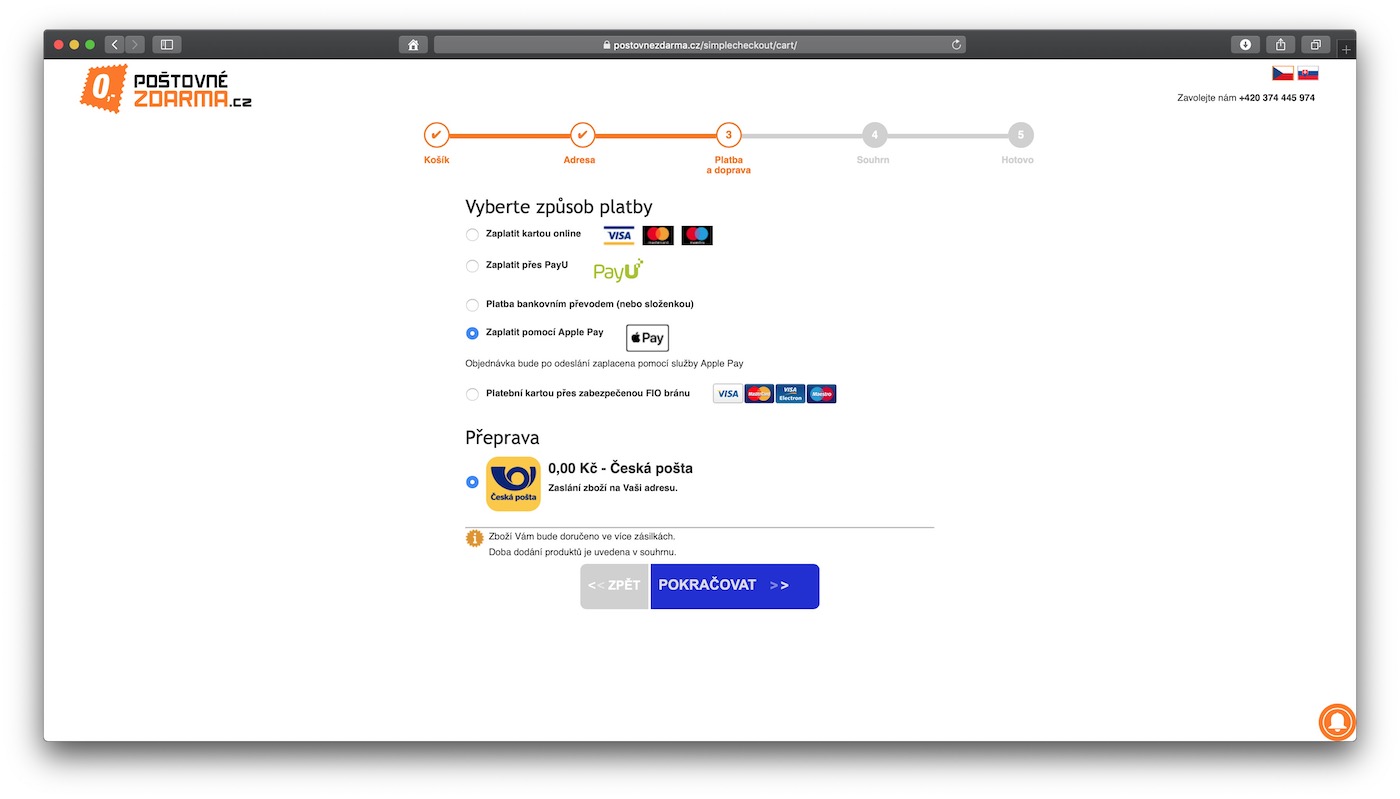
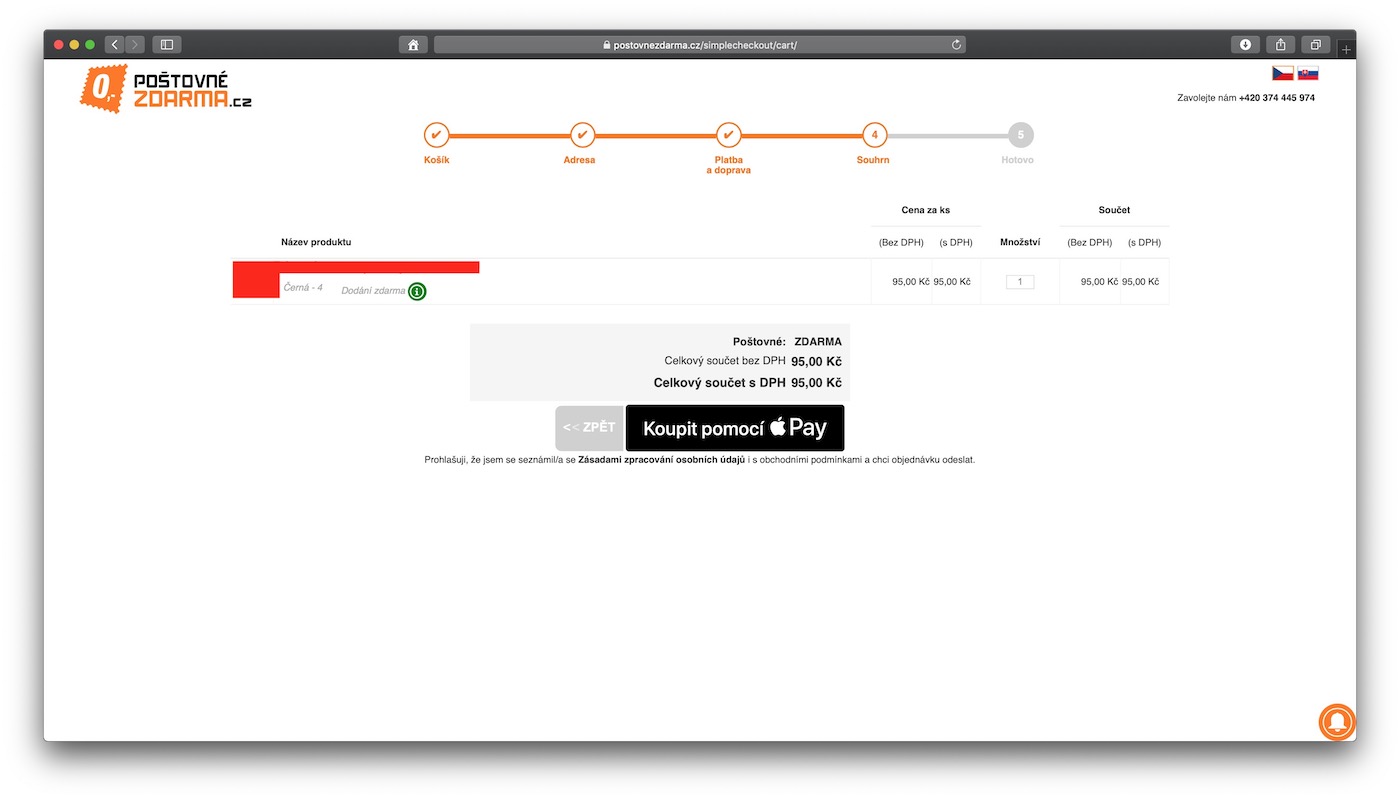
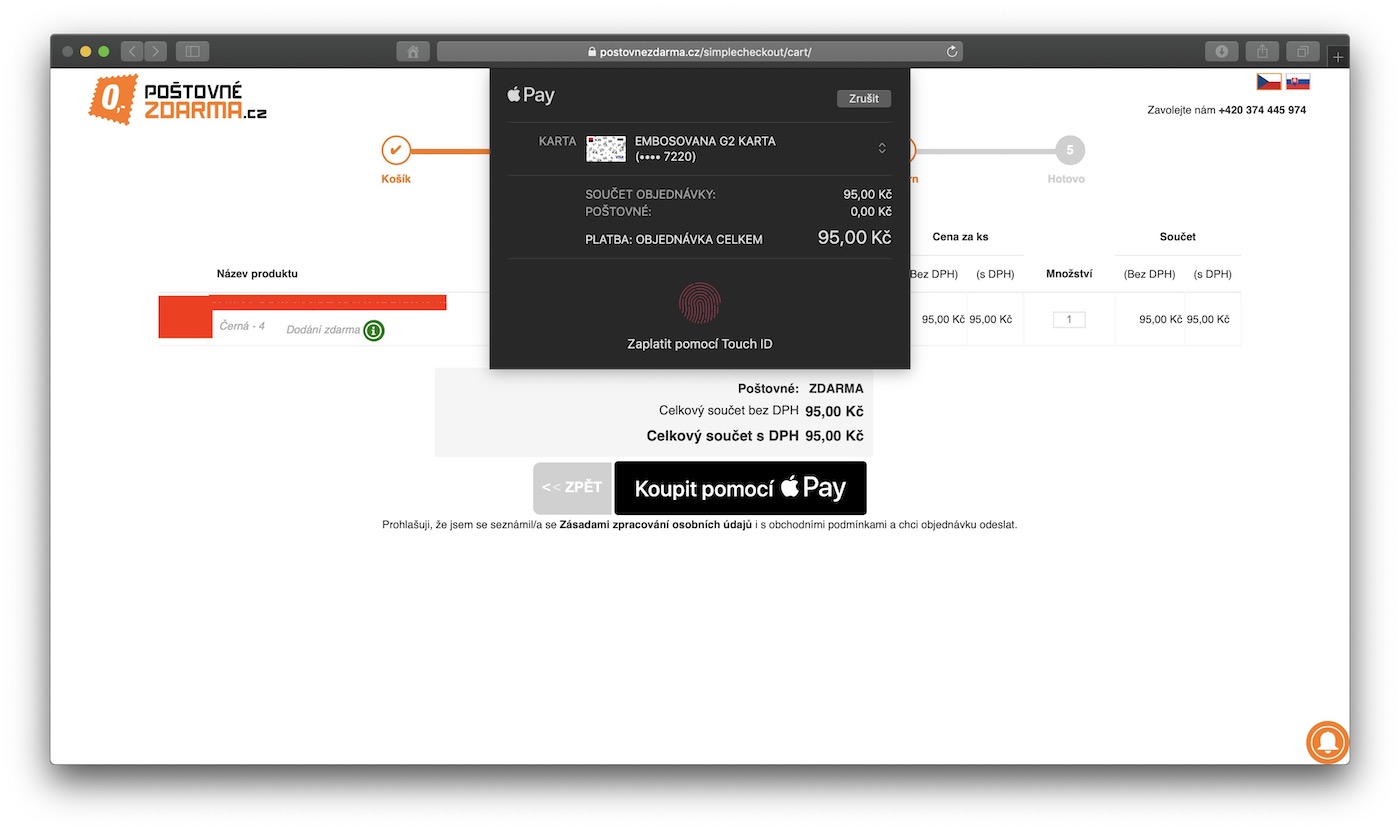
එම Mac මාර්ගෝපදේශය අදාළ වන්නේ Touch ID සහිත Macs සඳහා පමණි. එය පුරවන්න. ඔබට උපදෙස් දීමට අවශ්ය නම්, අවම වශයෙන් නිවැරදිව ...
ආයුබෝවන්, කරුණාකර මට I6 හි Wallet යෙදුම මග හැරී ඇත්නම් ඉදිරියට යා යුතු ආකාරය මට උපදෙස් දෙන්න. ඓතිහාසිකව, අයිකනය කලින් තිබුනා, මම එය භාවිතා නොකළෙමි, Apple Pay සැකසුම් තුළ සක්රිය කර ඇත, නමුත් අවාසනාවකට මම කාඩ්පතක් එකතු කරන්නේ කෙසේදැයි නොදනිමි. ඔයාට කලින්ම ස්තූතියි
ආයුබෝවන්, ඔබ කාල කලාපය එක්සත් රාජධානියට වෙනස් කළ යුතු බවත්, පසුව කාඩ්පතක් එක් කර එය CZ වෙත ආපසු යා යුතු බවත් ඔවුන් කොහේ හෝ ලියා ඇත. වැඩ කරන්න ඕනේ එහෙනම්..
මෙම පෙත්ත Apple Pay ක්රියාත්මක කළ පළමු එකකි https://www.devfridays.cz/a/10-jak-jsme-jako-prvni-eshop-v-cr-implementovali-apple-pay